集めた情報の保存と共有
マークした情報のエクスポート
マークした情報は単一のファイルとしてエクスポートすることが可能です。エクスポートした情報は、バックアップとして保存しておくことも、他の人と共有することもできます。
 フォルダのコンテキストメニューからエクスポートできる
フォルダのコンテキストメニューからエクスポートできる
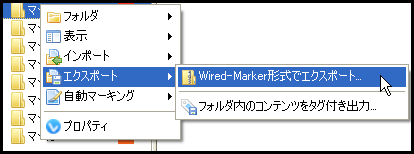
マークした情報をインポートする
エクスポートされたファイルをインポートすることで、データの復旧や、他の人が作成したマーク情報を共有することができます。
 エクスポートしたファイルを、サイドバーにドラッグ&ドロップしてインポート
エクスポートしたファイルを、サイドバーにドラッグ&ドロップしてインポート

マーカー情報をPC間で同期する
オンラインフォルダ同期サービスを利用して、複数のPC間でマーカー情報を同期させる事が出来ます。
フォルダ同期サービスは自己責任で使用して下さい。
ここでは、フォルダ同期サービス「Dropbox」を使用した同期の方法を説明します。
1. Dropbox を、マーカー情報を同期させたいPCにそれぞれインストールしておきます。
2. Forefoxが起動していれば終了させます。
3. マーカー情報が保存されたファイル「local.sqlite」を Dropbox の「My Dropbox」フォルダに移動させます。
ファイルの保存場所
| ・Windows 7 / Vista ( * ) |
| C:\Users\[ユーザ名]\AppData\Roaming\Mozilla\Firefox\Profiles\[ランダムな文字列]\WiredMarker\local.sqlite |
| ・Windows Xp ( * ) |
| C:\Documents and Settings\[ユーザ名]\Application Data\Mozilla\Firefox\Profiles\[ランダムな文字列]\WiredMarker\local.sqlite |
| ・Mac |
| ~/Library/Application Support/Firefox/Profiles/[ランダムな文字列]/WiredMarker/local.sqlite |
| ・Linux |
| ~/.mozilla/firefox/[ランダムな文字列]/WiredMarker/local.sqlite |
( * 「AppData」および「Application Data」は隠しフォルダです。)
4. Forefoxを起動し、メニューから「Wired-Marker」→「設定...」から設定ダイアログを表示させ、「データファイル」タブを開きます。
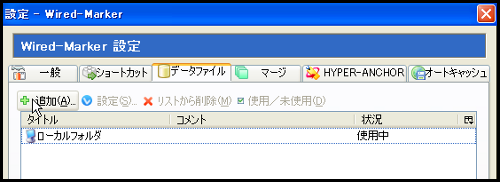
5. 「追加」ボタンをクリックし、表示されたダイアログにて「既存のデータファイルを使用します。」をクリックします。

6. ファイル選択ダイアログが表示されるので、「My Dropbox」フォルダにある「local.sqlite」を選択します。
7. 次に表示されるダイアログで、「使用する」にチェックを入れ「OK」ボタンをクリックします。
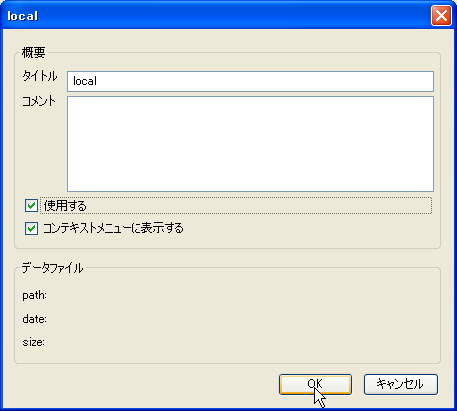
8. 「データファイル」タブの一覧の中から、今まで使用していたデータファイルを選択し(デフォルトでのタイトルが"ローカルフォルダ")、「使用/未使用」ボタンをクリックしてこのデータファイルを未使用の状態にします。
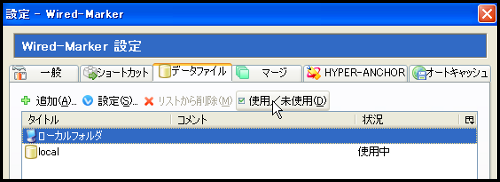
9. 設定ダイアログの「閉じる」ボタンをクリックします。
10. 上記の4〜9までの操作を、同期させたいそれぞれのPCで行ないます。
以上でマーカー情報を複数のPC間で同期させる事が出来ます。
(※ マーカー情報以外の、ショートカットキーの設定やキャッシュファイルなどは同期されません。)

